Ytan tänds inte eller problem med att batteriet inte laddas
Om din Windows 10 Surface Pro- enhet inte slås på eller om dess batteri inte laddas ordentligt, hjälper dessa felsökningssteg dig att lösa strömproblem. Även om hårdvaran kan vara ett fel, kan du prova en preliminär felsökning innan du lämnar över systemet till en tekniker.
Ytan tänds(Surface) inte eller batteriet(Battery) laddas inte
Du kan prova följande lösningar en efter en för att lösa problemet och se om något hjälper dig.
Isolera vanliga fall(Isolate common cases)
Se till att ha följande saker:
- Strömanslutningarna måste vara säkra.
- Ditt urklipp och ditt tangentbord är anslutna till varandra.
- Laddningsporten, nätsladden och strömkontakten är alla funktionella.
- Inget annat är anslutet till dess USB- laddningsport.
- Strömförsörjningen måste vara oavbruten.
Om LED -lampan som indikerar strömkontaktens status är avstängd eller blinkar måste du kontrollera strömkällan och byta ut den. Men om det inte är något fel på strömförsörjningen och Surface ändå inte skulle starta eller ladda, måste du kontrollera följande lösningar.
1] Ytan går men laddas inte
I det här fallet måste du systematiskt stänga av enheten för att ladda.
- Säkerställ anslutning till strömförsörjningen.
- Gå till "Start", följt av "Ström", och välj "Stäng av".
- Låt enheten ladda i minst 30 minuter innan du sätter på den.
Efter detta blir i allmänhet allt normalt.
2] Installera Windows Updates
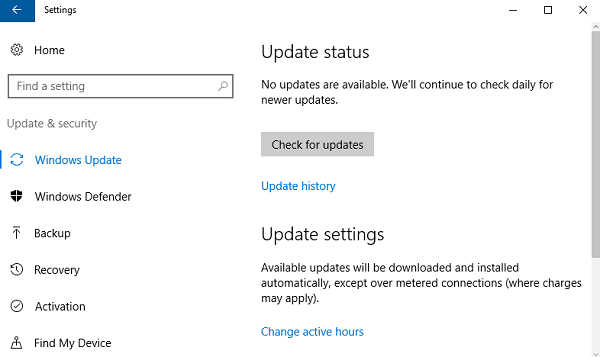
Ladda batteriet upp till minst 40 % och installera sedan de senaste uppdateringarna för både Windows och Surface . Detta kommer att hjälpa till att undvika en liknande situation senare. Om enheten inte startar om automatiskt efter dessa uppdateringar, gå till "Start", följt av "Ström" för att klicka på "Starta om" manuellt. Fortsätt att upprepa processen tills du får meddelandet "Din enhet är uppdaterad".
3] Kör Power Troubleshooter
Kör Power Troubleshooter och se om det hjälper till att lösa problemet.
4] Inkopplad, inget laddningsproblem
När anslutningen är bra men enheten fortfarande inte laddas, kan enheten stängas av när du kopplar ur laddaren. I det här fallet måste du göra två saker.
Du måste först ta bort batteridrivrutinen. Här är hur.
- Koppla in enheten.
- Ange "Enhetshanteraren" i sökrutan i aktivitetsfältet och välj "Enhetshanteraren".
- Hitta(Find) "Batterier" och klicka på motsvarande pil.
- Dubbelklicka (eller dubbelklicka på) "Microsoft ACPI Complaint Control Method Battery".
- Välj "Drivrutin" och klicka sedan på "Avinstallera", följt av "OK". (Alternativt till steg 4 och 5 kan du också högerklicka på "Microsoft ACPI-kompatibelt kontrollmetodbatteri" och klicka på alternativet "Avinstallera".)
- Installera(Install) uppdateringar för Surface och Windows medan du fortfarande är ansluten.
- Tvinga(Force) avstängning och starta om i slutet av uppdateringarna.
Om detta inte är ditt problem, gå till nästa lösning för allvarliga batterirelaterade problem.
5] Batteriet upptäcktes inte
Om du ser ett rött "X" på batteriikonen med en strömkontakt, gå till Microsoft Device Service & Repair för att lösa problemet med batteridetektering.
6] Ej inkopplat meddelande
Om det inte finns någon nätkontaktsymbol på batteriikonen även när enheten är ansluten till en fungerande strömkälla, är det här vad du kan göra (inte för Surface 3 ).
- Ta ut strömkontakten och sätt tillbaka den omvänd. Kontrollera om lysdioden lyser(LED) .
- Vänta(Wait) upp till 10 minuter för att låta enheten börja laddas.
Alternativt kan du prova att ta bort batteridrivrutinen och sedan installera uppdateringarna.
7] Ytan går inte på batteri
Ett annat problem är när enheten laddas men inte fungerar om den är urkopplad. För detta måste du rengöra stiftet för kontakten med ett sudd, följt av att gnugga alkohol på en våt svep. Se till att den är torr innan du ansluter den igen.
Dessa var lösningar på vanliga laddnings- och strömrelaterade problem för Surface. Hoppas något här fungerar för dig.(These were solutions to common charging and power related issues for Surface. Hope something here works for you.)
Related posts
Så här fixar du problem med batteriladdning i Windows 11/10
Hur man aktiverar eller inaktiverar batterisparläge i Windows 11/10
Inaktivera säkerhetsinformationsuppdateringar när du kör på batteri
Så här inaktiverar du bakgrundssynkronisering till server när du är på batteri
Hantera inställningar för batteriaviseringar med hjälp av Registry eller Group Policy Editor
Hur skyddar du din dator från strömavbrott och överspänningar?
Inaktivera Fråga efter lösenord på skärmen väckning med PowerCFG
Vad är modern standby? Ta reda på om din Windows-dator stöder det
Hur man sparar batteri när du surfar på webben i Internet Explorer
Fliken Power Management saknas i Enhetshanteraren på Windows 11/10
Aktivera hårdvaruacceleration i VLC Media Player för att spara batteri
Ändra Sleep Timeout med PowerCFG-kommandoraden i Windows 10
Bästa Microsoft Power Automate-mallar för webben
Brännprocessen misslyckades - Power Calibration Error eller Medium Speed Error
Spara, förläng, förläng bärbar dators batteritid eller ström i Windows 10
Energialternativ saknas från Start-menyn i Windows 11/10
Åtgärda strömstörning på USB-portfelet på Windows 11/10
Windows Brightness Control fungerar inte eller ändras automatiskt
Så här visar du aktiva Power Plan i Windows 10
Ska jag sova, gå i viloläge eller stänga av Windows-datorn på natten?
